- Pengguna mengatakan pena tekanan tidak bekerja dapat mengakibatkan sedikit tekanan merespon sebagai tekanan besar dan sebaliknya.
- Pena Wacom digunakan dalam Adobe, Photoshop, Autodesk, Corel, dan beberapa perangkat lunak lainnya.
- Terkadang, solusi untuk memperbaiki sensitivitas tekanan pena Wacom seringkali membutuhkan konfigurasi keseluruhan.

XINSTAL DENGAN MENGKLIK FILE DOWNLOAD
Perangkat lunak ini akan menjaga driver Anda tetap aktif dan berjalan, sehingga menjaga Anda tetap aman dari kesalahan umum komputer dan kegagalan perangkat keras. Periksa semua driver Anda sekarang dalam 3 langkah mudah:
- Unduh DriverFix (file unduhan terverifikasi).
- Klik Mulai Pindai untuk menemukan semua driver yang bermasalah.
- Klik Perbarui Driver untuk mendapatkan versi baru dan menghindari kegagalan fungsi sistem.
- DriverFix telah diunduh oleh 0 pembaca bulan ini.
Artis, ilustrator, dan desainer grafis mengatakan bahwa menggunakan tab dan pena Wacom adalah cara yang lebih efisien untuk bekerja yang menghasilkan hasil yang mulus.
Bahkan fotografer mengadopsinya karena menjalankan kursor dengan mouse di atas gambar bisa jadi kurang menarik, dibandingkan dengan menggunakan pena pada tab yang memberikan kesan kerja fisik.
Namun, memiliki Kesalahan Wacom atau kesalahan dan mengalami tekanan tidak responsif dari pena tidak menyenangkan. Alasan untuk mendapatkan perangkat di tempat pertama dikalahkan jika pengguna tidak dapat menggunakannya.
Perangkat datang dengan dukungan sensitivitas tekanan dan itu memungkinkan Wacom untuk terhubung dengan laptop atau PC Anda.
Mengapa tekanan pena Wacom tidak berfungsi?
- Tinta jendela dinonaktifkan – kemungkinan tidak ada interaksi antara tinta Windows dan perangkat lunak Windows.
- Baterai pena terlalu lemah untuk berfungsi – hadapi saja, Anda mungkin terlalu sibuk untuk memperhatikan baterai pena Anda dan betapa lemahnya pena itu. Antara melakukan desain hebat untuk Disney atau mendesain karakter berikutnya untuk film blockbuster besar itu, Anda mungkin lupa bahwa baterai pena Anda perlu diganti. Pena Wacom bertahan selama 5 bulan dan Anda mungkin perlu menggantinya setelah periode tersebut.
- Kotoran yang terkumpul di Wacom dan pena mengalami gangguan – kedengarannya biasa saja, tetapi Wacom Anda mungkin menumpuk kotoran dari waktu ke waktu, dan ini dapat mengganggu respons pena.
- Kemampuan tekanan tidak diaktifkan – aplikasi dilengkapi dengan dukungan bawaan untuk sensitivitas tekanan. Jika fitur ini tidak diaktifkan dalam aplikasi, tekanan pena Anda mungkin tidak berfungsi.
- Driver mouse atau touchpad rusak – jika bagian dari perangkat keras Anda rusak seperti mouse, itu dapat mengganggu fungsi tekanan pena pada Wacom. Pikirkan seperti ini, fungsi yang dilakukan mouse Anda adalah apa yang dilakukan Wacom Anda dengan semua fitur tambahan. Jika mouse tidak berfungsi, perangkat Anda mengartikan Wacom sebagai mouse Anda. Anda juga tidak menginginkan ini, karena itu merampas semua fungsi lainnya.
- Driver Wacom hilang atau ketinggalan jaman – driver Wacom yang saat ini Anda gunakan mungkin sudah usang, dan Anda mungkin harus memperbarui drive. Jika driver tidak diperbarui, pena tekanan tidak akan berfungsi.
- Kurangnya sinkronisasi – Anda akan berpikir bahwa ketika perangkat lunak atau driver Wacom diperbarui, akan ada sinkronisasi dengan perangkat lunak, perangkat Wacom, dan PC Anda, tetapi itu tidak sering terjadi.
Aplikasi apa yang mendukung sensitivitas tekanan pena?
Berikut adalah daftar aplikasi yang mendukung sensitivitas tekanan pena. Dan karena memang demikian, Anda mungkin juga mengalami kurangnya sensitivitas pena atau kurangnya tekanan pena, bila ada kesalahan.
- Adobe Photoshop – kesalahan dalam Adobe Photoshop muncul dengan kotak peringatan segitiga dengan pesan yang mengatakan: Sensitivitas pena tidak tersedia.
- Autodesk – di Autodesk, kesalahan dalam sensitivitas tekanan pena terjadi saat pena bertindak seperti Anda menggunakan tekanan penuh padahal tidak.
- Corel – pengguna mengalami error pada Corel berupa lag pada tab dan gambar yang tidak mulus.
- CLIP STUDIO PAINT PRO – tekanan pena di aplikasi Clip Studio Paint PRO sering muncul sebagai hilangnya visibilitas gambar pena. Alih-alih menggambar pena, itu menghapus.
- Boris FX Optics – pengguna mengalami kekurangan tekanan pena di aplikasi ini ketika tekanan ringan diartikan sebagai tekanan berat saat menggambar.
- Adobe Sketch – kesalahan tekanan pena dalam sketsa Adobe terjadi ketika tekanan tidak ditafsirkan dengan benar. Tekanan ringan diartikan sebagai tekanan berat, dan tekanan berat diartikan sebagai tekanan ringan.
- Konsep – kesalahan sensitivitas tekanan pena dalam Konsep dapat dialami ketika tidak ada fluiditas pada garis yang ditarik oleh pengguna.
- MediBang Paint – pengguna mengalami tekanan pena di Medibang Paint, dalam bentuk gangguan.
- Kertas Bambu – kesalahan dalam tekanan pena seperti yang dialami di Kertas Bambu sering muncul di pena menyebabkan klik kiri, alih-alih fungsi sebenarnya, yaitu menggambar, mengilustrasikan, atau membuat pada tablet.
Ada banyak cara agar pena Wacom Anda berfungsi, tergantung pada perangkat lunak yang digunakan saat itu.
Kiat Ahli: Beberapa masalah PC sulit untuk diatasi, terutama jika menyangkut repositori yang rusak atau file Windows yang hilang. Jika Anda mengalami masalah dalam memperbaiki kesalahan, sistem Anda mungkin rusak sebagian. Kami merekomendasikan menginstal Restoro, alat yang akan memindai mesin Anda dan mengidentifikasi apa kesalahannya.
Klik disini untuk mengunduh dan mulai memperbaiki.
Beberapa pengguna telah mengalami kesulitan dalam satu aturan yang cocok untuk semua perangkat lunak, tetapi ada hal-hal dasar yang Anda dapat lakukan untuk memperbaiki pena tekanan Anda tidak berfungsi apakah Anda menggunakan Photoshop, Autodesk, atau salah satu program yang disebutkan di atas.
Bagaimana cara memperbaiki tekanan pena Wacom saya?
1. Periksa perangkat keras dan perangkat lunak Anda
- Periksa baterai pena.
- Periksa koneksi Wacom ke perangkat Anda.
- Cabut kabel USB ke tablet Wacom dan pasang kembali.
- Ubah portal dan lihat apakah ini berfungsi, dan jika tidak, temukan kabel yang berfungsi dan pastikan kabel terpasang dengan benar.
- Pastikan sensitivitas tekanan perangkat lunak yang Anda gunakan dihidupkan.
- Buka perangkat lunak Photoshop.
- Klik ikon di sudut kanan atas untuk mendapatkan tekanan yang tepat dari pena Anda.

- Klik ikon lain di kiri atas untuk mengontrol opacity pena.
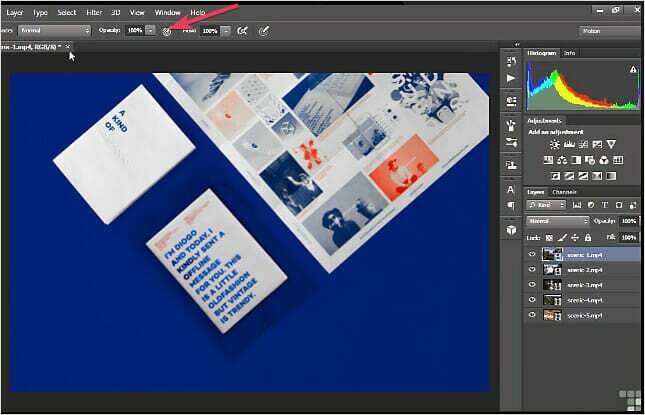
- Periksa baterai pena.
- Periksa koneksi Wacom ke perangkat Anda.
Selanjutnya, gunakan handuk dan deterjen pembersih yang mengandung 75% propil alkohol dan bersihkan tablet Wacom dan pena Anda secara menyeluruh.
2. Aktifkan tinta jendela
- Pergi ke Pengaturan dengan mengklik jendela tombol pada keyboard Anda.
- Pencarian untuk ikon sistem, dan klik ikon hidupkan atau matikan sistem.

- Nyalakan Tinta Windows ikon.

3. Uninstall program Wacom dari PC atau laptop saya
- Ketik R dan jendela tombol pada keyboard Anda, untuk mengakses Lari sistem perintah.

- Di tab, ketik services.msc dan klik Memasuki.
- Pilih Layanan profesional Wacom, klik kanan, dan pilih Mengulang kembali pilihan.
- Pastikan bahwa semua preferensi yang mungkin telah Anda konfigurasikan telah dicadangkan.
- Simpan dan tutup semua pekerjaan Anda sebelum memulai.
- Cobalah untuk mengingat nama pengguna dan kata sandi PC Anda dan tetap berguna.
- Klik pada Panel kendali dan klik Program.

- Pergi ke Program dan fitur.

- Sebuah pilihan untuk Copot pemasangan atau ubah program akan datang.

- Pilih tablet Wacom.
- Klik Copot pemasangan.
- Restart PC Anda dan ketik username dan password Anda.
Ada cara lain untuk sepenuhnya menghapus perangkat lunak atau aplikasi tertentu dari sistem Anda, dan itu adalah dengan alat pembersihan.
pembersih CC adalah metode yang tepat untuk membersihkan PC Anda dan menghapus aplikasi atau file tanpa meninggalkan entri sampah atau registri.
Dengan cara ini, Anda dapat menghapus program Wacom dengan sukses dan mengoptimalkan PC Anda dengan alat pembersih yang aman.
4. Perbarui driver Wacom
- Mengunjungi Situs web Wacom.
- Klik Mendukung.

- Pergi ke Driver & Perangkat Lunak.

- Klik Driver & Unduh.

- Konfirmasi unduhan.
- Anda sekarang dapat memulai instalasi.
- Menerima Syarat dan Ketentuan.
- Kemudian klik Mengulang kembali.
- MEMPERBAIKI: Kesalahan pembaruan driver Wacom 101 [Panduan Lengkap]
- Driver Wacom tidak dapat diinstal pada Windows 10 [Full Fix]
- 5 software menggambar terbaik untuk pemula
5. Kembalikan fungsionalitas WinTab
- Pergi ke Pengaturan dengan mengklik jendela tombol pada keyboard Anda.
- Tidak dapat Tinta Windows.
- Cacat Tinta Windows dari drive.
- Buka editor teks dan buat file.
- Ketik GunakanSystemStylus 0.

- Simpan nama file sebagai PSUserConfig.txt.
- Ikuti langkah-langkah ini di PC Anda:
Pengaturan Cdrive:\Users\[Nama Pengguna]\AppData\Roaming\Adobe\Adobe Photoshop CC 2015\Adobe Photoshop CC 2015 - Letakkan (salin) file tersebut ke dalam folder pengaturan Photoshop.
- Mulai ulang Photoshop.
Secara keseluruhan, langkah-langkah ini harus memungkinkan tekanan pena Anda bekerja. Ada sinkronisasi antara aplikasi perangkat lunak ini, Windows, dan Wacom, namun, jika ada kesalahan, orang tidak perlu panik.
Masalah-masalah ini dapat diselesaikan selama langkah-langkah yang tepat diikuti. Beri tahu kami solusi mana yang berhasil untuk Anda di area komentar di bawah.
 Masih mengalami masalah?Perbaiki dengan alat ini:
Masih mengalami masalah?Perbaiki dengan alat ini:
- Unduh Alat Perbaikan PC ini dinilai Hebat di TrustPilot.com (unduh dimulai di halaman ini).
- Klik Mulai Pindai untuk menemukan masalah Windows yang dapat menyebabkan masalah PC.
- Klik Perbaiki Semua untuk memperbaiki masalah dengan Teknologi yang Dipatenkan (Diskon Eksklusif untuk pembaca kami).
Restoro telah diunduh oleh 0 pembaca bulan ini.


